ცოტა ხნის წინ, ყველა კომპიუტერი მუშაობდა HDD- თან, დაბალი სიჩქარით და დაბალი ეფექტურობით. მაგრამ მათ შეცვალეს ახალი თაობის დრაივები, ე.წ. SSD, ბევრად უფრო სწრაფად მუშაობდნენ, ვიდრე მათი ძველი ანალოგები. ყველა ახალი მოწყობილობის მსგავსად, თავდაპირველად ისინი ძვირია და მათი მოცულობები არ განსხვავდებოდა დიდი მოცულობით.
მაგრამ დროთა განმავლობაში მწარმოებლებმა თავიანთი მოცულობების გაზრდა დაიწყეს და კონკურენციის გამო, ღირებულება შემცირდა. როგორც ჩანს, თქვენ კვლავ სჭირდება ჩვეულებრივი მომხმარებელი? მაგრამ მათ აქვთ ერთი ადამიანი
იღბლიანი: გადაჭარბებული overwriting მონაცემების შეიძლება მთლიანად გამორთოთ იგი. მაგრამ თავიდან აცილება პრობლემები დაეხმარება შექმნის Windows 7 SSD- თან ოპტიმალური ოპერაციისთვის და ეს გამოიწვევს მყარი სახელმწიფო დრაივის ზრდას.
რატომ მჭირდება OS პარამეტრი?
ყველა Flash Drives აქვს მათი მეხსიერება, იგი ეფუძნება ჩიპი. მათ არ გააჩნიათ მოძრავი ნაწილები, რომლებიც HDD- ზე არიან და ამიტომ არ ეშინიათ რაიმე დარტყმა. SSD მეხსიერება შედგება სხვადასხვა უჯრედებისგან, რომელსაც შეუძლია აცვიოს Დიდი რაოდენობით Rewash.
და ძალიან მნიშვნელოვანი წერტილი არის OS Setup, რათა გადარიცხოთ მონაცემების ფლეშ დრაივი, რადგან მოვუწოდებთ ზოგიერთი მომსახურება და ოპერაციების დისკზე ნელი, თუ არ კონფიგურაცია Windows.
პარამეტრი შეამცირებს სივრცის გამოყენებას, მიმართავს მას, რაც აუცილებლად გამოიწვევს მოსახსნელი მედიის მომსახურების გაზრდას. თუ SSD გამოიყენება ნორმალურ რეჟიმში, ეს შეიძლება იყოს საკმარისი იმისათვის, რომ ათწლეულის განმავლობაში, და თუ ის აქტიურად იყენებთ, მაშინ ტერმინი მცირდება 2 წლამდე.
დააყენოთ Windows დისკზე, თქვენ უნდა მოამზადოს სისტემა. Ჩეკი:
- ჩვენ კომპიუტერში ან SSD- ის მწარმოებლის ვებ-გვერდზე მივდივართ, შეამოწმეთ ვერსიების შესაბამისობა. თუ აპირებთ მას ასახვას, თქვენ შეგიძლიათ წაშალოთ ყველა მონაცემები, და თქვენ უნდა იცოდეთ ამის შესახებ OS- ის ინსტალაციამდე. იპოვეთ განახლების ინფორმაცია, ჩამოტვირთეთ კომპიუტერთან;
- ჩვენ თარგმნა სისტემის გაშვება შექმნის BIOS. AHCI- ზე, რომ არის პირველი მოსახსნელი დისკზე. გამოიყენეთ უახლესი რეჟიმები, წინააღმდეგ შემთხვევაში ეს იმუშავებს glitches;
- მოხსნადი მედია უნდა იყოს ფორმატირებული. თქვენ შეგიძლიათ გამოიყენოთ Windows Tools, მას შეუძლია გაუმკლავდეს ამ ამოცანას;
- თქვენ უნდა შეამოწმოთ სისტემური დატვირთვა მოსახსნელი მედიისგან, შეუერთეთ მას, შექმნათ ლოგიკური დანაყოფები. თუ ეს ადრე იყო გაყოფილი, შემდეგ განაახლეთ მათ, ამოიღონ ყოფილი დაზიანებები, და ისევ გაყოფა. ახლა დააინსტალირეთ Ბოლო ვერსია დისკის კონტროლერის მძღოლები, მწარმოებლის საიტზე წინასწარ გადმოწერილი.
ვიდეო: ოპტიმიზაცია SSD დისკები
გამორთვა მომსახურება და ფუნქციები
Windows 7- ში მომსახურების და ფუნქციების ნაგულისხმევი კომპლექტი ძალიან ნელია SSD- ის სისტემის დასაწყებად, ჩვენ გითხრათ, თუ როგორ უნდა გათიშოს მათ სწორად, და რომელი მომსახურება არ არის რაციონალური. მას შემდეგ, რაც სამუშაო სერვისები ბევრ კომპიუტერულ რესურსს მოიხმარენ, მათი გამორთვა დაიწყება დაწყების და მოსახსნელი მედიის მუშაობას.
ინდექსირება და ქეშირება
ქეშის ჩაწერის გამორთვა, გააკეთეთ შემდეგი:

Windows 7- ში ჩაწერეთ ქეშის შესაქმნელად ვარიანტი მუდმივად არის მოხსენიებული შემთხვევითი წვდომის მეხსიერება მოწყობილობები, და ჩაიწეროს ყველაზე ცდილობთ ბრძანებები, და შემდეგ ისინი შესრულდება მოსახსნელი მედია. მაგრამ SSD ბევრად უფრო სწრაფია, ვიდრე HDD, და ეს ვარიანტი ზედმეტია.
ინდექსირება სასარგებლოა მხოლოდ HDD- ის სისტემის ოპერაციისთვის, მაგრამ მოსახსნელი მედიისთვის ეს არ არის ეფექტური: ეს არ იმოქმედებს სიჩქარით, და დისკი ბევრად უფრო პატარა იქნება, რადგან ინდექსის მონაცემები განახლდება.
ამ ფუნქციის გამორთვა მონაცემთა ბაზას არ იმოქმედებს და, შესაბამისად, გამორთვა ოპერაცია შეუმჩნეველი იქნება სისტემაში დასაწყებად:
- Ჩემი კომპიუტერი;
- შენახვის მოწყობილობა;
- Თვისებები.
ფანჯარაში, რომელიც გაიხსნა, ამოიღეთ ჩამრთველი "დაშვების ინდექსირებას" ვარიანტიდან, და თუ სისტემა გაცემულია შეცდომის გაფრთხილებაზე, თქვენ არ უნდა დაბრუნდეთ ყველა უკან, და კვლავ ამოიღონ ჩამრთველი.

დეფრეგენტაცია
გამორთეთ Defragmentation B. ავტომატური რეჟიმიეს ფუნქცია არ არის საჭირო, ის მხოლოდ შეამცირებს მის შესაძლებლობებს.
ჩვენ ვასრულებთ:

დაზამთრება
Windows არის სასარგებლო ფუნქციები ენერგიის დაზოგვა: ძილის რეჟიმი და ჰიბერნაცია. ეს ფუნქციები სპეციალურად განკუთვნილია ლაპტოპებისთვის, რისთვისაც ენერგიის დაზოგვის რეჟიმი არის შესაბამისი.

Hibernation არის გადარჩენა კომპიუტერული მონაცემები, როდესაც გადართვის დროს ძილის რეჟიმში, Windows წერს მათ და ზოგავს hiberfil.sys საქაღალდეში HDD. ამ რეჟიმში გასვლისას, ყველა მონაცემები გათიშულია და კომპიუტერი იწყებს იმ ადგილს, სადაც შეჩერდა.
თუ ეს რეჟიმი გამორთეთ, შეგიძლიათ მნიშვნელოვნად გაზარდოთ ადგილი, და თუ სისტემაში აწარმოებთ, მაშინ მათთვის საჭირო არ არის საჭირო.
სისტემა მნიშვნელოვნად უფრო სწრაფად იქნება, და თქვენ შეგიძლიათ გამორთოთ ეს მენიუდან:

თქვენ შეგიძლიათ აწარმოოთ სერვისი კომპიუტერული ადმინისტრატორისგან, მარჯვენა ღილაკით, ბრძანების ხაზი იხსნება:

ამ ქმედებების შემდეგ, მომსახურება გამორთულია.
Სისტემის აღდგენა
ამ ფუნქციის საშუალებით, თქვენ შეგიძლიათ გააფართოვოთ სისტემა, თუ ზოგიერთი glitches დაიწყო. Windows ქმნის აღდგენის ქულას, წერს ყველა ცალკე ფაილირომელიც იღებს ბევრ სივრცეში. თქვენ შეგიძლიათ გამორთოთ ეს ფუნქცია, მაგრამ უკეთესი იქნება, თუ სისტემის აღდგენის ფაილი შეზღუდულია.
ამისათვის გახსენით "ჩემი კომპიუტერი" საქაღალდე:

Prefetch და superfetch.
Superfetch პასუხისმგებელია ქეშირების ყველაზე ძებნილი შემდეგ ფაილი, და აწარმოებს დისკზე, ეს მომსახურება არ არის საჭირო, და ეს უნდა გამორთულია.
Prefetch სერვისი პასუხისმგებელია კომპიუტერის საოპერაციო მეხსიერებაში პროგრამების ჩამოტვირთვისთვის და ჩვენს შემთხვევაში, ეს უსარგებლოა და გამორთეთ:

ვიდეო: დისკი კონფიგურაცია
მოძრავი Podchock ფაილი
მიზანშეწონილია ამის გაკეთება, თუ OS არის 32-bit, პეიჯინგის ფაილი უნდა გადავიდეს სხვა ადგილას, რიგი ბრძანებები უნდა შესრულდეს:
- Მართვის პანელი;
- სისტემა;
- დამატებით;
- სიჩქარე;
- Პარამეტრები;
- დამატებით;
- Ვირტუალური მეხსიერება

თუ თქვენს კომპიუტერში 64-ბიტიანი ფანჯარა დაინსტალირებულია 8GB განაკვეთით, შეგიძლიათ უსაფრთხოდ გამორთოთ Paging File Option:

არის მორთვა ფუნქცია?
Trim OS გუნდი გადასცემს მნიშვნელოვან SSD ინფორმაციას გამოუყენებელი მონაცემების ბლოკების შესახებ, რომელიც შეიძლება გაწმენდილი იყოს. მას შემდეგ, რაც ფორმატირების ვარიანტი და ფაილის წაშლა შეიძლება გამოიწვიოს დაბალი დრაივი შესრულება, ეს ფუნქცია საშუალებას გაძლევთ შემცირება ნომერი. არასაჭირო ფაილებიდა გაწმენდა.
ეს არის ერთ-ერთი ყველაზე ძირითადი ბრძანება, რომელიც უნდა იყოს ჩართული, წინააღმდეგ შემთხვევაში, ჩაწერის დონე დაბალი იქნება, რაც დისკზე სივრცის ფუნქციონირების შემცირებას გამოიწვევს.
დარწმუნდით, რომ ეს ფუნქცია ჩართულია:

შექმნის Windows 7 ქვეშ SSD დისკი, SSD მინი tweaker
თუ თქვენ არ ხართ კომპიუტერული გენიოსი, მაგრამ OS- ზე SSD- ს გადასცეს, მაშინ გამოიყენეთ მცირე კომუნალური SSD მინი Tweaker. პროგრამა არ იღებს ბევრ სივრცეს, მაგრამ თქვენი ამოცანაა საკმაოდ სწრაფად, და შესაბამისი იმ მომხმარებლებისთვის, რომლებიც აპირებენ დაწყებას windows სისტემები 7 Bit 32 და 64 on SDD.
გაშვებული პროგრამის ფანჯარა გამოიყურება ასე, და თქვენ დაუყოვნებლივ შეგიძლიათ კონფიგურაცია საჭირო პარამეტრების.
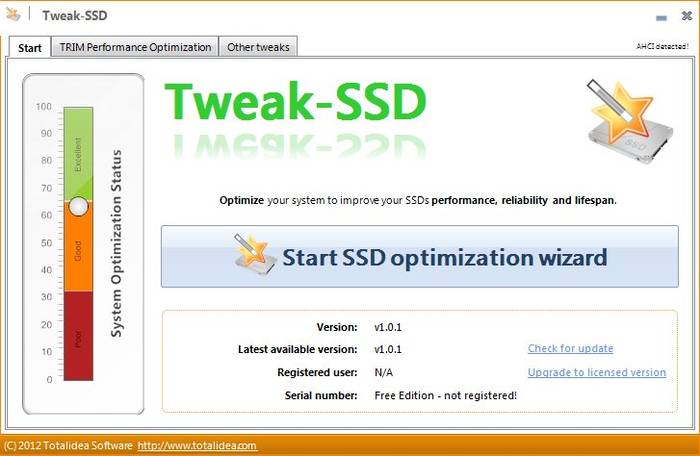
ბევრი ფუნქცია windows ტრანსფერი ჩვენ არ გვჭირდება, მათ შეუძლიათ მხოლოდ პროცესის შემცირება:

პროგრამა ხელს შეუწყობს 13 პარამეტრის კონფიგურაციას, რომელიც გაზრდის სიჩქარეს, თუ იგი იწყება SSD- ით. ოპტიმიზაციის მიზანი არის მოსახსნელი გადამზიდავისთვის საჩივრის შემცირება, რომელიც ვრცელდება მის საქმიანობაში.
თქვენ შეგიძლიათ გაააქტიუროთ თქვენი ოპერაციული სისტემა, თუ SSD დისკზე აწარმოებთ და Windows 7 კარგად არის ადაპტირებული მყარი სახელმწიფო დისკი. მაშინაც კი, თუ თქვენ გაქვთ ბევრი ენერგო ინტენსიური პროგრამები, სათანადო ოპტიმიზაციის საშუალებით, შეგიძლიათ დაიწყოთ SDD- სთან ერთად, განსაკუთრებული ყურადღება მიაქციეთ superfetch / prefetcher და defragmentation.
თუ თქვენ გაქვთ დიდი ოპერაციული მეხსიერება, კიდევ უფრო უკეთესია: წარმატებით შეგიძლიათ ოპტიმიზაცია, რაც მხოლოდ მოსახსნელი მედიის სიჩქარისა და ხანგრძლივი მომსახურების ცხოვრებას გამოიწვევს.
ყოველდღე, მყარი სახელმწიფო დრაივები უფრო იაფია და იმედი მაქვს, რომ ეს ტენდენცია არ შეიცვლება.
ბევრი ახალი კომპიუტერული მოდელები უკვე შეიცავს ამ ტიპის დისკზე, მწარმოებლები თავად ოპტიმიზირებულია Ოპერაციული სისტემა მყარი სახელმწიფო დრაივიდან ეფექტური ოპერაციისთვის.
რა თქმა უნდა, თქვენ უნდა აირჩიოთ გზა ოპტიმიზაცია თავს, და ჩვენ მხოლოდ მისცა ყველაზე მნიშვნელოვანი რჩევები, როგორ უნდა გავაკეთოთ დაკარგვის გარეშე მნიშვნელოვანი მონაცემები SSD სისტემა.
>ჰეი! გაზიარება მოამზადოს სტატია, რომელშიც გითხრათ, თუ როგორ უნდა დააყენოთ Windows 7 to SSD სწორად, და როგორ კონფიგურაცია Windows 7 დააკონფიგურიროთ Windows 7 SSD დისკზე, რაც მას დიდი ხნის განმავლობაში მუშაობდა. მე ცოტა ხნის წინ შეიძინა ლეპტოპი, აიღო Asus K56CM და დაუყოვნებლივ შეიძინა SSD დისკზე მას. OCZ Vertex 4 128 GB, მე ნამდვილად მინდოდა გრძნობს მთელი სიჩქარე მუშაობა, რომელიც SSD იძლევა.
ჩვენს შემთხვევაში, ლეპტოპი / კომპიუტერი და SSD დისკის მოდელი არ აქვს, ჩემი ინსტრუქცია შეიძლება ითქვას უნივერსალური. მე დავწერ, რომ თქვენ უნდა გავაკეთოთ დაუყოვნებლივ ინსტალაციის SSD დისკზე კომპიუტერი და როგორ უნდა დააკონფიგურიროთ ოპერაციული სისტემა შემდეგ ინსტალაციის SSD.
თუ თქვენ პირველად შეექმნათ SSD, მაშინ ალბათ გაინტერესებთ, რატომ ყურადღება მიაქციეთ ოპერაციულ სისტემას ამ დრაივებში ჩვეულებრივი მყარი დისკების შედარებით. მე ახსნა ყველაფერი ახლა მარტივი სიტყვებით.
SSD დისკები აქვს შეზღუდული უარი ოპერაციების შედარებით მყარი დისკები. უბრალოდ, მათ აქვთ გარკვეული რაოდენობის overwriting. მე არ ვილაპარაკებ ახლა, თუ რა არის რიცხვი, ეს არის განსხვავებული და ეს მართალია და რა არ არის, ძნელი გასაგებია. მაგალითად, ჩემი OCZ Vertex 4- ის მახასიათებლებზე დაწერილი იყო, რომ 2 მილიონი საათის მუშაობის სამუშაო დრო დაიწერა. ოპერაციის დროს ოპერაციული სისტემა ბევრს წერს, ხსნის და კვლავ აღწერს სხვადასხვა დროებით ფაილებს და ა.შ. ასეთი მომსახურება, როგორც დეფრაგმენტაცია, ინდექსაცია და ა.შ. ემსახურება სისტემის ოპერაციის დაჩქარებას მყარი დისკები. და SSD დისკები ისინი მხოლოდ ზიანს აყენებენ და შეამცირებენ თავიანთ სამსახურს.
Სინამდვილეში, ინსტალაცია Windows 7 on SSD თითქმის არ განსხვავდება ინსტალაცია hDD. მაგრამ ინსტალაციის შემდეგ, თქვენ უნდა გააკეთოთ გარკვეული პარამეტრები windows მუშაობა 7, მაგრამ არაფერია რთული, ჩვენ ყველაფერს გავაკეთებთ კომუნალური SSD მინი Tweaker 2.1.
რა უნდა გავაკეთო Windows 7-ის ინსტალაციის დაწყებამდე SSD დისკზე?
კარგად, პირველი თქვენ უნდა დააყენოთ SSD დისკზე ლეპტოპი ან კომპიუტერში, ყოველგვარი სხვაობის გარეშე. მე არ აღწერს ამ პროცესს. ამაში არაფერია რთული და ეს არის თემა სხვა სტატიისთვის. დავუშვათ, რომ მყარი სახელმწიფო დრაივი უკვე დამონტაჟებულია, ან უკვე დამონტაჟდა.
თუ კომპიუტერთან იყენებთ SSD- ს წამყვანს, ჯერ კიდევ რეგულარული მყარი დისკი, მე გირჩევთ, რომ გაეცნოთ Windows 7- ის ინსტალაციის დროს, ეს არ არის დაბნეული OS ინსტალაციის შერჩევისას, მაგრამ ეს არ არის აუცილებელი.
ყველა თქვენ უნდა გავაკეთოთ ადრე ინსტალაცია, არის თუ არა შეამოწმოს თუ არა ჩვენი მყარი სახელმწიფო დისკის მუშაობს რეჟიმში Ahci.. ამის გაკეთება, წასვლა BIOS, თუ არ იცით, თუ როგორ უნდა წაიკითხოთ სტატია როგორ შეიტანოთ BIOS. შემდგომი წასვლა tab "Მოწინავე" და აირჩიეთ პუნქტი "SATA კონფიგურაცია".

აირჩიეთ საქონელი "SATA რეჟიმის შერჩევა", ფანჯარა გაიხსნება, რომელშიც თქვენ აირჩიეთ Ahci. (თუ სხვა რეჟიმი ჩართულია). დაჭერა F10 პარამეტრების შენახვა.

ახლა თქვენ შეგიძლიათ დაიწყოთ Windows 7-ის ინსტალაცია. მყარი სახელმწიფო დრაივის სამონტაჟო პროცესი არ განსხვავდება ინსტალაციიდან მყარ დისკზე. უბრალოდ მინდა მოგცეთ ერთი რჩევა:
შეეცადეთ დააყენოთ Windows 7 ოპერაციული სისტემის ორიგინალური იმიჯი, ან Windows 8. მე გირჩევთ, მხოლოდ ერთი ამ ოპერაციული სისტემების დაყენება, რადგან მხოლოდ შვიდი და რვა შეიძლება მუშაობდეს SSD დისკებთან. არ გამოიყენოთ სხვადასხვა აშენებები, და თუ თქვენ დააყენებთ Windows 7 ასამბლეას, ან Windows 8-დან ინტერნეტში გადმოწერეთ, მაშინ შეეცადეთ აირჩიოთ სავარაუდო გამოსახულება.
დააინსტალირეთ ოპერაციული სისტემა. შემდეგი სტატიები შეიძლება სასარგებლო იყოს თქვენთვის:
- როგორ ჩაწეროთ ფანჯრების სურათი. დისკზე? Შექმნა დაყენების დისკი Windows 7 (XP, Vista, 8)
- როგორ გამოვხატოთ ჩატვირთვის ჩატვირთვა დისკზე ან ფლეშ დრაივიდან
- როგორ დააყენოთ Windows 7
- როგორ გააფართოვოს ახალი ხისტი, როდესაც ინსტალაცია Windows 7
- ინსტალაცია Windows. 8 მეორე სისტემა Windows 7- ზე ერთი კომპიუტერიდან
ოპერაციული სისტემის დამონტაჟების შემდეგ შეგიძლიათ წასვლა შექმნის Windows ქვეშ SSD.
შექმნის Windows 7 მუშაობა SSD დისკზე
კერძოდ, Windows 7 და ასე მუშაობს, ჩვენი ამოცანაა ამის გაკეთება, რომ ჩვენი მყარი სახელმწიფო დისკი უფრო მეტად მოხდეს და განსხვავებული შეცდომების გარეშე.
როგორც მე დავწერე სტატიის დასაწყისში windows ოპტიმიზაცია მყარი სახელმწიფო დრაივი, ჩვენ გამოვიყენებთ SSD მინი Tweaker კომუნალური. თქვენ შეგიძლიათ გამორთოთ ყველა არასასურველი ვარიანტი და ხელით, მაგრამ SSD მინი Tweaker პროგრამაში შეგიძლიათ ყველაფერი გააკეთოთ რამდენიმე დაწკაპუნებით. ხელით, თქვენ უნდა გამორთოთ მხოლოდ ინდექსირების ფაილი ადგილობრივი დისკების შესახებ.
ჩვენ უნდა დავიწყოთ ჩამოტვირთვა SSD მინი Tweaker. ვერსია 2.1 ჩამოტვირთეთ ბმული ქვემოთ:
SSD მინი Tweaker 2.1 ვერსიები X32 და X64.
პროგრამა არ უნდა იყოს დამონტაჟებული, უბრალოდ ამონაწერი არქივიდან და აწარმოებს.
გაუშვით SSD მინი tweaker კომუნალური.
თქვენ შეგიძლიათ აღინიშნოს ყველა ქულა checkboxes, კერძოდ, არ შეიძლება იყოს. მე აღვნიშნე ყველა ელემენტი, გარდა იმისა, რომ თქვენ შეგიძლიათ დატოვოთ მხოლოდ superfetch, გამორთვა ამ სერვისს შეუძლია გაზარდოს პროგრამის დაწყების დრო. აღსანიშნავად საჭირო სერვისები და დააჭირეთ ღილაკს ცვლილებების ღილაკს. თითქმის ყველაფერი, იგივე კომუნალური არის "სახელმძღვანელო" პუნქტი, ეს იმას ნიშნავს, რომ თქვენ უნდა ხელით გამორთოთ მომსახურება. არსებობს ორი, დისკის defragmentation გრაფიკი და ინდექსირება შინაარსი ფაილი დისკზე.

თუ გრაფიკის დეფრაგმენტაცია ავტომატურად გამოდის ჩვენ მიერ ჩვენ მიერ განხორციელებული ცვლილებების შემდეგ, დისკზე ფაილების ინდექსირება უნდა იყოს შეზღუდული ხელით თითოეულ ადგილობრივ განყოფილებაში.
დისკზე ფაილების შინაარსის ჩართვა
ჩვენ "ჩემს კომპიუტერში" მივდივართ და დააჭირეთ ღილაკს მარჯვენა ღილაკს ერთ-ერთ ადგილობრივ დისკზე. აირჩიეთ "თვისებები".
ფანჯარა გაიხსნება, რომელშიც გსურთ ამოღება CheckBox საწყისი "საშუალებას ინდექსი ფაილი ფაილი ამ დისკზე გარდა ფაილის თვისებები." დაწკაპეთ "მიმართვა".

კიდევ ერთი ფანჯარა გამოჩნდება, დააჭირეთ "OK".

ჩვენ ველოდებით პროცესის დასრულებას.
როდესაც თქვენ ამ პროცედურას C დისკი, მალე ვიქნები შეტყობინება, რომ თქვენ არ გაქვთ სისტემის ფაილების შეცვლა. მე უბრალოდ დააჭირეთ "გამოტოვოთ ყველაფერი", მე ვფიქრობ, რომ Eli Skip მრავალჯერადი ფაილი, მაშინ არაფერი საშინელი მოხდება.
ეს ყველაფერი მყარი სახელმწიფო დრაივისთვის Windows- ის შექმნის დასრულდა. თქვენ იცით, რომ ეს არის განსხვავებული მითები, არ არის აუცილებელი, რომ გაწყვიტოს არაფერი და ა.შ. იქნებ, მაგრამ თუ იგი მოვიდა მასთან, მაშინ აუცილებელია და მე ვფიქრობ, რომ ნებისმიერ შემთხვევაში, არ დააზარალებს.
როგორც ჩანს, ყველაფერი წერდა რა მინდოდა, თუ თქვენ გაქვთ დამატებები, კომენტარები, ან რაღაც არ არის ნათელი, მაშინ დაწერეთ კომენტარი, ჩვენ გაერკვევა. Წარმატებები!
- ძალიან მაღალი ოპერაციული სისტემის სიჩქარე შედარებით ჩვეულებრივი HDD
- დაბალი ენერგომოხმარება (ლაპტოპებისათვის მნიშვნელოვნად გაზრდის ბატარეის სიცოცხლეს)
- მაღალი ბრალია ტოლერანტობა ძლიერი გადატვირთვისაგან და დაზიანებით (შერყევისკენ, ლეპტოპის წვეთი და ა.შ.)
მაგრამ გარდა ამისა, არსებობს მისი cons:
- უმაღლესი ღირებულება შედარებით HDD
- შეზღუდული რაოდენობის overwrite ციკლის
როგორ დავაღწიოთ ბოლო მინუს და ამ სტატიაში განუცხადეს.
ოპერაციული სისტემის ფუნქციონირებისას, არსებობს მუდმივი ცვლილება, ჩაწერა და სერვისის გადაწერა. გარდა ამისა, თანამედროვე OS ხშირად ავტომატურად აწარმოებს დისკის defragmentation და ასრულებს სხვა ოპერაციებს, რომ როდესაც მუშაობის ჩვეულებრივი HDD, ემსახურება დააჩქაროს სისტემა ზოგადად.
მაგრამ SSD- ზე მუშაობისას, ასეთი ოპერაციები ზიანს აყენებს დისკის ჩაწერის რესურსის შემცირებას.
აქედან გამომდინარე, აუცილებელია ოპერაციული სისტემის შენახვა ამ პროცედურებისგან ან მინიმუმ მინიმუმამდე დასაშვებ მინიმუმამდე.
ოპტიმალურად მუშაობა SSD- ზე windows ოჯახი ეს იქნება შესაფერისი ვერსია 7 და უფრო მაღალი. ასევე შესაძლებელია განხორციელება windows მონაცემთა ბაზა XP, მაგრამ შედეგი არ იქნება იმდენად წარმატებული, რადგან ამ Microsoft Media- ს სრული მხარდაჭერა მხოლოდ Windows 7 Series Outpupt- ში შევიდა.
რა უნდა მიმაჩნია?
- უპირველეს ყოვლისა, შეამცირონ ჩაწერილი მოცულობები (მთლიანი მოცულობის შემცირება), აუცილებელია პეიჯინგის ფაილის მოშორება. ეს, თავის მხრივ, იმას ნიშნავს, რომ თქვენს კომპიუტერში / ლეპტოპზე RAM- ის რიცხვი უნდა იყოს სარეზერვო (მინიმუმ 30-50%) თქვენი მოთხოვნილებების გადახურვა. ისინი. თუ თქვენ, როგორც წესი, გამოიყენება 2 გბ-მდე RAM, მაშინ თქვენ უნდა ჰქონდეთ 3-4 გბ კომპიუტერი. წინააღმდეგ შემთხვევაში, როდესაც RAM- ის გამოყენების პიკის მომენტი და 4GB აღემატება, ეს არ არის სისტემაში და "გამგზავრება".
- ასევე აუცილებელია იმის გაგება, რომ SSD- ის რესურსებზე ზუსტი სტატისტიკა არ არის სხვადასხვა მწარმოებლები და მოდელების კომპოზიცია OS და ასე არ არის შესაძლებლობა ზუსტად პროგნოზირება მომენტში, როდესაც დისკზე ამოწურა რესურსი და იწყებს უნდა crashing. აქედან გამომდინარე, ვურჩევ სისტემატურად მონიტორინგს SSD სპეციალიზებული კომუნალური (ეს იქნება სტატიის ბოლოს უფრო დეტალურად აღწერილი), ისევე როგორც არ უნდა დაგვავიწყდეს, რომ შეურიოთ მნიშვნელოვანი მონაცემები ურთიერთშემცვლელ მედიაზე ან ქსელში / Cloud Storage- ზე. როგორც "Cloud" რესურსი მონაცემთა დაჯავშნა, ვურჩევ გამოყენებით yandex.disk რესურსი - რადგან მისი მარტივად გამოყენების და კარგი ხელმისაწვდომობის მთელს რუსეთში.
ოპერაციული სისტემის ინსტალაციის დაწყებამდე:
სასურველია გამორთოთ ყველა სხვა გადამზიდავი (HDD და USB-Flash), თუ ისინი დაკავშირებულია - ის გაამარტივებს ინსტალაციას და საშუალებას მისცემს Windows 7 პარამეტრების ნაწილს დააყენოთ SSD- ის ოპტიმიზაცია.
თქვენ ასევე უნდა შეამოწმოთ AHCI რეჟიმის SATA კონტროლერის ჩართვა. ყველაზე თანამედროვე კომპიუტერებისა და ლაპტოპებისათვის, უკვე ჩართულია ნაგულისხმევი და თუ არაფერი არ შეცვლილა, არაფერია შესაძლებელი.
ინსტალაცია Windows 7:
ინსტალაცია საუკეთესოა ორიგინალური გამოსახულებისგან. არ გამოიყენოთ მზა ასამბლეები - უმეტეს შემთხვევაში კონფიგურაცია, რომელიც არ იძლევა საშუალებას, რომ ცვლილებების შეტანა, რაც მოგვიანებით დაგჭირდებათ იმისათვის, რომ შეამცირონ overwriting.
კონფიგურაცია Windows 7 on SSD:
სწრაფი და მარტივი პარამეტრებისათვის, უფრო ადვილია სპეციალური გამოყენება უფასო კომუნალური SSD მინი Tweaker.
SSD მინი Tweaker - სწრაფად და სწორად ხდის ყველა საჭირო ცვლილებას სისტემაში, რათა შეამციროს სისტემის ფაილების სიხშირე.
მაგრამ თქვენ ასევე უნდა დამოუკიდებლად გამორთოთ ფაილების შინაარსის ინდექსირება დისკზე.


ამისათვის, გახსენით სისტემის დისკის თვისებები და ზოგადი ჩანართზე, ამოიღეთ DAW- ზე "ფაილების შინაარსის შინაარსი ...". ამის შემდეგ, დააჭირეთ ვრცელდება და "ატრიბუტის ცვლილების შეცვლის" ფანჯარაში, რომელიც ხსნის, აირჩიეთ "... ყველა წყობილი ფაილებისა და საქაღალდეებისათვის", შემდეგ დააჭირეთ "OK". პროცესი გარკვეული დრო დასჭირდება. განმავლობაში ეს პროცესი შეტყობინება გაცემული იქნება ფაილების შეცვლის უფლების არარსებობის შესახებ - შეგიძლიათ აირჩიოთ ვარიანტი "გამოტოვოთ ყველა" და გაგრძელდება.
ამ ოპერაციის დასრულების შემდეგ, შეგიძლიათ წაიკითხოთ სრული დასაქმება. ამის შემდეგ, თქვენ შეგიძლიათ გამორთოთ კომპიუტერი და დააკავშიროთ სხვა მოცულობითი მედია (HDD), რომელიც მოემსახურება მსხვილი მონაცემების მოცულობის შენახვას (მედია ბიბლიოთეკა, თამაში, გალერეები და ა.შ.)
აქვს ლამაზი სამუშაო!
როგორც ზემოთ აღინიშნა, SSD სისტემური დიაგნოსტიკა სასურველია გამოიყენოს სპეციალიზებული პროგრამული უზრუნველყოფა. ერთი ვარიანტი არის SSD ცხოვრება.
 "ჯანმრთელობის" დისკის სახელმწიფო, პროგრამა არ განიხილავს, მაგრამ იღებს დისკზე, უფრო ზუსტად სისტემაში S.R.R.R.T. ამის შემდეგ, მიღებული მონაცემების საფუძველზე, მათი ამჟამინდელი რეჟიმის საფუძველზე, დისკზე გამოითვლება თავისი სამსახურის სიცოცხლე.
"ჯანმრთელობის" დისკის სახელმწიფო, პროგრამა არ განიხილავს, მაგრამ იღებს დისკზე, უფრო ზუსტად სისტემაში S.R.R.R.T. ამის შემდეგ, მიღებული მონაცემების საფუძველზე, მათი ამჟამინდელი რეჟიმის საფუძველზე, დისკზე გამოითვლება თავისი სამსახურის სიცოცხლე.
ამასთან დაკავშირება, უფრო ზუსტი SSD ჯანმრთელობის შეფასებისათვის, SSD Life Program- ს უნდა დაიცვას თქვენი დისკის ფუნქციონირება, ეძებს მისი დატვირთვისა და საშუალო ღირებულებების გაანგარიშებას. ანალიზის ხანგრძლივობა - უფრო ზუსტი მონაცემები.
მყარი სახელმწიფოების გამოჩენა მყარი დისკები ან SSD, აუცილებლად, შეიძლება ჩაითვალოს ტექნოლოგიების შემუშავების პროცესში, რათა შეიქმნას მოწყობილობები ციფრული ინფორმაციის შენახვისათვის. პირველი ჩამოვიდა sSD ბაზარი, გარდა, გარდა Მაღალი სიჩქარე თვითნებური საინფორმაციო ბლოკების ხელმისაწვდომობა, ძირითადად, ტრადიციულ HDD- ებს. არა მხოლოდ, მათი მოცულობები გაზვიადების გარეშე შეიძლება მოკრძალებულად იყოს, მათ ასევე ჰქონდათ დაბალი ბრალია ტოლერანტობა და მნიშვნელოვანი ფული.
რა არის C SSD არასწორია?
მაღალი სიჩქარე, ჩუმად და მცირე ენერგიის მოხმარება მყარი სახელმწიფო დრაივები მსახურობდა კარგი მძღოლები მათი განვითარებისათვის. თანამედროვე SSD დისკები არის მსუბუქი, ძალიან სწრაფი და საიმედო თვალსაზრისით მექანიკის მექანიკის გამოყენებით მოწყობილობა, Ultrabooks და სხვა კომპაქტური მოწყობილობები. მნიშვნელოვნად შემცირდა და SSD- ის ფასი. მაგრამ მაინც ვერ მოიძებნა სრულყოფილი. ყველა SSD აქვს მნიშვნელოვანი ნაკლი - შეზღუდული რაოდენობის overwriting ციკლები.
ყველაზე SSD ფლეშ მეხსიერება აქვს ტიპი MLC. და საშუალებას გაძლევთ ჩაწეროთ მონაცემები დაახლოებით 3 დან 10 ათასი ჯერ, ხოლო რეგულარული USB გამონაბოლქვი მისი რესურსი 1000 და ნაკლები გადაწერების ციკლები. მაგალითად, ასეთი SSDS, მაგალითად, SLC მეხსიერების ტიპით, რომელსაც შეუძლია რამდენიმე ასეული ათასი გადანაწილების ციკლი. არსებობს ბევრი ნიუანსი, ამიტომ არაფერია გასაკვირი, რომ SSD დრაივების ეს ფუნქცია და უამრავ კითხვას იწვევს მათ ოპერაციის შესახებ, და რაც მთავარია - მათი მომსახურების გაფართოება. ამჯამად SSD ოპტიმიზაცია Windows 7/10 საჭიროება ან უბრალოდ კიდევ ერთი მითი მიერ შექმნილი მწარმოებლები თავად და კომერციული პროგრამული უზრუნველყოფა დეველოპერები?
ძირითადი მომზადება
დიახ, თქვენ შეგიძლიათ დატოვოთ კომპიუტერი SSD ყველაფერს, როგორც ეს არის და შეიძლება იყოს სწორი, მაგრამ თუ თქვენ ნამდვილად აინტერესებთ თქვენი დისკის და მინდა მას ემსახურება რაც შეიძლება მეტი, ღირს ფიქრი ამის შესახებ. დასაწყისისთვის, თქვენ შეიძინა კომპიუტერი ინტეგრირებული SSD ან მხოლოდ დისკი თავად გსურთ შეცვალოს HDD, გადაცემის Windows მას. პირველ შემთხვევაში, შეგიძლიათ შეზღუდოთ სისტემის გარემოში. თუ თქვენ დააყენებთ SSD თავს, დარწმუნებული უნდა იყოს, შეამოწმოთ თუ არა BIOS რეჟიმი კავშირები AHCI SATA კონტროლერისთვის.
აქ არის ორი ქულა: AHCI- ზე და გადაცემის შემდეგ SSD სისტემა არ შეიძლება ჩატვირთვა, რადგან ეს არ იქნება შესაბამისი მძღოლები. ამიტომ, ან დააყენოთ მძღოლები ზემოთ ან ასრულებენ windows- ის აღდგენა ნულიდან. მეორე. BIOS- ში, ძველი კომპიუტერები არ შეიძლება იყოს AHCI რეჟიმი. ამ შემთხვევაში, ბიოსი უნდა განახლდეს. ახლა, როგორც SSD კონტროლერის firmware. მყარი სახელმწიფო დისკების მფლობელები ხშირად ითხოვენ თუ არა დისკზე უფრო სწრაფად იმუშავებს, თუ უახლესი firmware ვერსია დააყენებთ. დიახ, ეს, მაგრამ თუ გადაწყვეტთ განაახლოს ეს და ზოგადად, თუ საჭიროა ამის საჭიროება, უმჯობესია დახმარების გაწევა სამსახურში.
Სისტემის პარამეტრები. გამორთვა defragmentation
იყიდება HDD, defragmentation არის სასარგებლო რამ, მაგრამ SSD დისკები, პირიქით, შეიძლება დაზიანდეს, ასე რომ Windows ჩვეულებრივ ავტომატურად გამოდის. თუმცა, ღირს შემოწმება, თუ ეს მართლაც გამორთულია. გუნდის გაუშვით dfrgui. დისკის ოპტიმიზაციის კომუნალური და დააჭირეთ "პარამეტრების შეცვლა".

დარწმუნდით, რომ "გრაფიკის შესრულება" ამოღებულია. თუ იგი დგას იქ, დარწმუნებული უნდა იყოს, რომ ამოიღონ იგი.

გარდამტეხი მორთვა
Trim მექანიზმი ხდის SSD- დისკის ოპტიმიზაციას, მეხსიერების საკანში გაწმენდის არასაჭირო მონაცემებს, როდესაც დისკზე მოხსნის. გამოყენება Trim უზრუნველყოფს ერთიანი დისკის უჯრედების აცვიათ და ზრდის მისი ოპერაციის სიჩქარეს. შეამოწმოს თუ არა მორთვა თქვენს სისტემაში, ადმინისტრატორის სახელით ადმინისტრატორს აწარმოებს ბრძანების ხაზი გუნდი fSutil ქცევის შეკითხვის disableteletenotify.

თუ დაბრუნებული პარამეტრის ღირებულება Disableteletenotify ეს იქნება 0, ეს ნიშნავს, რომ ყველაფერი წესრიგშია და მორთვა ფუნქცია ჩართულია, თუ 1 გამორთულია და ბრძანება უნდა იყოს ჩართული. fSutil ქცევის კომპლექტი DisableTeTentify 0.
გამოყენებული SSD პარამეტრი მხოლოდ Windows 7/10, ხოლო Vista და XP არ უჭერს მხარს. პარამეტრები ორი: ან დააყენოთ მეტი ახალი სისტემაან გამოიყურება SSD დისკზე ტექნიკის მორთვა. ასევე აღინიშნოს, რომ მყარი სახელმწიფო დრაივების ძველი მოდელები საერთოდ არ არის ყველა მხარდაჭერისთვის, თუმცა, ისიც, რომ ისინი ჯერ კიდევ ხორციელდება ციფრული ტექნოლოგიების მაღაზიებში, ძალიან მცირეა.
პროცესში hiberfil.sys ფაილი სისტემის დისკი RAM- თან შედარებით მონაცემების მნიშვნელოვანი რაოდენობა შეიძლება დაწეროს. ასევე უნდა შემცირდეს ციკლის ჩამორთმევა SSD სერვისის გასავრცელებლად, ამიტომ hibernation სასურველია გამორთოთ. მინუს ასეთი პარამეტრები SSD. რომ თქვენ აღარ შეძლებთ გადარჩენა ღია ფაილები და პროგრამები, როდესაც კომპიუტერი გამორთულია. გამორთვა hibernation, შეასრულოს ბრძანება ბრძანება გაშვებული ერთად admin პრივილეგიები. powerCFG -H off..

გადატვირთეთ კომპიუტერი და დარწმუნდით, რომ ფარული სისტემის ფაილი. Hiberfil.sys ამოღებულ C დისკიდან

გამორთვა ძიება და ინდექსირების ფაილები
რა შეგიძლიათ გააკეთოთ სწორად კონფიგურაცია SSD დისკზე Windows 7/10? პასუხი არის დისკის შინაარსის ინდექსირების გამორთვა, რადგან SSD იმდენად სწრაფი საკმარისია. გახსენით დისკის თვისებები და ამოიღეთ "ფაილების შინაარსის შინაარსი ...".


მაგრამ რა სახის რამ. თუ SSD- ს გარდა, თქვენ გაქვთ HDD, მაშინ გამორთოთ ინდექსირება მასზე, თქვენ ნაკლებად სავარაუდოა. რა მოხდება ეს? ნაგულისხმევი, ინდექსის ფაილი მდებარეობს C დისკზე და ჩაწერეთ მონაცემები დისკზე D იქნება მყარი სახელმწიფო დისკზე.
თუ არ გსურთ გამორთოთ ინდექსირება მომხმარებლის მოცულობაზე, თქვენ უნდა გადარიცხოთ ინდექსირების ფაილი სისტემის SSD დისკზე მომხმარებლის HDD- ზე. გახსენით ბრძანება კონტროლის / სახელი Microsoft.indexoptions პარამეტრების ინდექსირება.

ახლა დააჭირეთ "Advanced" და მიუთითეთ თქვენი ადგილმდებარეობის ინდექსი პირველი შექმნა საბაჟო დისკი საქაღალდე.


თუ მხოლოდ SSD თქვენს კომპიუტერშია, შეგიძლიათ მთლიანად გამორთოთ ინდექსირება და ძიება სერვისების გახსნის გზით. MSG ბრძანება სერვისის მართვისა და Windows Search Service- ის შეჩერების მიზნით.

სისტემის დაცვის გამორთვა
საკამათო მომენტი. სისტემური შექმნის გათიშვა ჩრდილოვანი ასლებითქვენ, ერთის მხრივ, შეამცირონ ციკლის ჩაწერის რაოდენობა, მეორეზე - არასამთავრობო სისტემის მოპოვების რისკის გაზრდა ზოგიერთი გაუთვალისწინებელი უკმარისობის შემთხვევაში. გამოყენების retractable არის ერთ ერთი ყველაზე ეფექტური და მარტივი გზები სამუშაო პირობებში Windows- ის დაბრუნების მიზნით, ამ მიზეზით, ჩვენ არ გირჩევთ ამ ფუნქციის გამორთვას, განსაკუთრებით იმიტომ, რომ რაოდენობა იშვიათად იქმნება და ადგილები არ არის იმდენად.
ეს არ არის რეკომენდირებული სისტემის დაცვის სისტემის დაცვა მისი SSD Intel- ისთვის, იგივე აზრი Microsoft- ზეა. თუმცა, თქვენ გადაწყვიტეთ. თუ სხვა საშუალებებით იყენებთ სარეზერვო ასლიმაგალითად, Acronis True Image, სისტემის დაცვა შეიძლება გამორთული იყოს. ამისათვის, გადადით სისტემის თვისებებზე, სისტემის დაცვის ჩანართზე, აირჩიეთ SSD დისკი და დააჭირეთ "შექმნას". შემდეგი, აღდგენის პარამეტრებში, გაააქტიუროთ "გამორთვა სისტემის დაცვის" რადიო ღილაკი, გადაადგილება სლაიდერი ნულოვანი და დააჭირეთ წაშლა ღილაკს.

გამორთვა ან არარის Paging ფაილი?
კიდევ უფრო ორაზროვანი გამოსავალია პეიჯინგის ფაილის გამორთვა. ვინმეს ურჩევს მას HDD- ს გადასცეს, ვინმეს სრულიად გამორთვა, მაგრამ ყველაფერი არ არის მარტივი. Paging ფაილი აუცილებელია სისტემის და პროგრამების სიჩქარის ოპტიმიზაციისთვის, რომელიც მოითხოვს მნიშვნელოვან RAM რესურსებს. Paging გამორთვა შეიძლება მართლაც შეამციროს დატვირთვა დისკზე, მაგრამ შედეგად შედეგი იქნება ძალიან უმნიშვნელო. გარდა ამისა, ეს გათიშვა მნიშვნელოვნად შეამცირებს კომპიუტერის შესრულებას.
სპეციალური მნიშვნელობა გადაცემის Paging ფაილი მძიმე hdd არა, რადგან ეს ბევრჯერ ნელია, ვიდრე SSD, და უწყვეტი მიმართვა მას შეანელებს თავის მუშაობას. გამორთვა, და კიდევ უკეთესი შემცირება paging ფაილი დასაშვებია მხოლოდ ერთ შემთხვევაში - თუ თქვენ გაქვთ მეტი 10 გბ RAM თქვენს კომპიუტერში, და, ამავე დროს თქვენ არ გამოიყენოთ რესურსების ინტენსიური პროგრამები. ასე რომ, რა თქმა უნდა, უმჯობესია დატოვონ ყველაფერი default. თქვენ შეგიძლიათ შეასრულოთ ყველა მანიპულაცია Paging ფაილი სიჩქარით სიჩქარის სიჩქარეზე "Run" ბრძანებაში სისტემურიპროპროდუქტები. (შემდეგი დამატებით - ცვლილება).

Prefetch და superfetch
თეორიულად, ასევე უკეთესია დატოვოს ნაგულისხმევი. ფუნქცია არ იმოქმედებს მყარი სახელმწიფო დისკების გამძლეობაზე, რადგან ის არ აწარმოებს ნებისმიერ ჩანაწერებს. უფრო მეტიც, როდესაც SSD- ზე Windows- ის ინსტალაციისას სისტემა ავტომატურად გამორთულია. გსურთ დარწმუნდეთ, რომ გამორთულია? გადადით რეესტრის რედაქტორთან მისამართზე HKEY_LOCAL_MACHINE / SYSTEM / CURRENTCONTROLSET / CONTROL / SESSION მენეჯერი / მეხსიერების მენეჯმენტი / Prefetchparameters და შეხედეთ პარამეტრის ღირებულებას Enablesuperfetch. უნდა იყოს მითითებული 0. ასევე შესაძლებელია გამორთოთ სერვისის მართვის ვადამდელი.

რაც შეეხება prefetch, ეს იმდენად უმნიშვნელოა, რომ ეს იმდენად უმნიშვნელოა, რომ ეს შეიძლება იგნორირებული იყოს. თუმცა, თქვენ შეგიძლიათ გამორთოთ ეს, საშინელი არაფერი მოხდება. ამისათვის, იგივე რეესტრის გასაღები, პარამეტრის ღირებულება EnablePrefetcher. 0.

იგივე შეიძლება ითქვას გამორთვაზე დამატებითი ფუნქცია Prefetch Readetboot, ხე ჩამოტვირთვის პროცესში. საქაღალდეში წარმოებული ჩანაწერების ოდენობა C: / Windows / Prefetch / ReadyBoot იყოს უმნიშვნელო, მაგრამ თუ გსურთ გამორთოთ და მათ, 0 დაწყების პარამეტრში გასაღები HKEY_LOCAL_MACHINE / SYSTEM / CURRENTCONTROLSET / CONTROL / WMI / Autologger / ReadyBoot.

SSD დისკის ოპტიმიზაციის პროგრამები
თითქმის ყველაფერი, რაც ზემოთ მოყვანილი მაგალითებია, შეგიძლიათ გააკეთოთ სპეციალური საშუალებები. როგორ კონფიგურაცია SSD ქვეშ Windows 7/10 გამოყენებით მესამე მხარის პროგრამები? Ძალიან მარტივი. მათი უმრავლესობა ინტუიტიურია გასაგები ინტერფეისიწარმოდგენილია კომპლექტი პარამეტრები, რომელიც შეიძლება ჩართული ან გამორთულია. SSD ოპტიმიზატორები ბევრია, მაგრამ ჩვენ მხოლოდ ყველაზე პოპულარობით ვიქნებით.
SSD მინი Tweaker.
ყველაზე მოსახერხებელი პორტატული პროგრამა მყარი სახელმწიფო დისკების ოპტიმიზაციისთვის. კომუნალური მხარს უჭერს მუშაობას დეფრაგმენტაციის ფუნქციებთან, სისტემაში, მორთვა, Superfetch და Prefetcher, პეიჯინგის ფაილის კონტროლი და განლაგება.

SSD მინი Tweaker ინტერფეისი წარმოდგენილია სიაში სიაში, რომელიც ხელმისაწვდომია ფუნქციების კონტროლისთვის. ახალი პარამეტრების გამოყენების შემდეგ, შეიძლება დაგჭირდეთ კომპიუტერის გადატვირთვა.
პირობითი უფასო კომუნალური ოპტიმიზაცია და შექმნას SSD დისკზე. რუსული ენა tweak-ssd არა, მაგრამ არსებობს მოსახერხებელი ნაბიჯ ნაბიჯ სამაგისტრო შეთავაზება ოპტიმალური პარამეტრები. ამ პროგრამის შესაძლებლობები მოიცავს ფაილის ინდექსირებას, პროგრამას თავსებადობის ასისტენტს, ჰიბერნაციას, პეიჯინგის ფაილს, დეფრაგმენტაციას, უკანასკნელ ფაილს წვდომის დროის რეკორდს, მუშაობას მორთვა, იზრდება ფაილური სისტემის ქეში, ამოიღეთ NTFS ლიმიტი მეხსიერების გამოყენებისათვის როგორც Kernel მოხსნა მეხსიერების ნაცვლად გადმოტვირთვის ნაწილების მოდულები დისკზე.

SSD ახალი პლუს.
კიდევ ერთი SSD ოპტიმიზატორი. ანალოგებისგან განსხვავებით, მხარს უჭერს SM.R.R.R.T. AbelsSoft SSD Fresh Plus- ის გამოყენება შეგიძლიათ Defragmentation- ის გამორთოთ, ფოლდერების და ფაილების შემოკლებით სახელები, დროის ტეგები, Windows ჟურნალი, წინასწარი შერჩევის სერვისი.

საერთო ჯამში, კომუნალური მხარს უჭერს ცხრა სხვადასხვა პარამეტრებიოპტიმიზაცია SSD ოპერაცია. Დამატებითი ფუნქციები პროგრამები მოიცავს დეტალურ დისკზე ინფორმაციას. ეს ეხება გადახდილი და უფასო რედაქტორებს.
დასკვნა
ამასთან, ალბათ, ყველაფერი. ასევე არსებობს სხვა რეკომენდაციები SSD- ის ოპტიმიზაციისთვის, მაგრამ ისინი ძირითადად საეჭვო ან საზიანოა. კერძოდ, არ არის რეკომენდებული SSD დისკზე და USN- ის ფაილური სისტემის NTFS- ის ჩანაწერების გამორთვა. არ უნდა გადაეცეს SSD პროგრამები და დროებითი tEMP საქაღალდეები, ბრაუზერის ქეში და ასე შემდეგ, რადგან მაშინ რა არის მნიშვნელობა SSD დისკზე? ჩვენ უნდა დაჩქარდეს პროგრამების მუშაობა, ჩვენ გადაადგილება მათ HDD, თქვენ მხოლოდ შენელდება სისტემა.
და ბოლოს, აქ არის კარგი რჩევა. ნუ შეგაწუხებთ განსაკუთრებით SSD ოპტიმიზაციას. 128 გბ-ის ბიუჯეტის მყარი სახელმწიფო დისკის რესურსების შესაქმნელად საჭიროა მინიმუმ ათეული წელი, თუ არ წერენ და მონაცემების ყოველდღიური ტერაბატების წაშლა. და ამ დროს, არა მხოლოდ დისკის მოდელი, არამედ კომპიუტერიც.



































